Come cambiare DNS su Android
Cosa sapere
- Android 9 e versioni successive: tocca Impostazioni (ingranaggio) > Rete e Internet > Avanzate > DNS privato > Il DNS privato fornisce il nome host.
- Inserisci l'indirizzo DNS di Cloudflare (1dot1dot1dot1.cloudflare-dns.com) o un Navigazione pulita URL.
- Android 8: tocca Impostazioni > Wifi > Modifica le opzioni avanzate di rete (richiede una pressione prolungata)> DHCP > Statico > DNS 1. Inserisci l'indirizzo.
Questo articolo spiega come cambiare il tuo Server DNS su un telefono Android per creare connessioni wireless più veloci e sicure. Le istruzioni si applicano ad Android 9 (Pie) e versioni successive, nonché ad Android 8 (Oreo), ma il processo è simile nelle versioni precedenti di Android.
Modifica DNS su Android 9 e versioni successive
È abbastanza facile cambiare l'indirizzo DNS su Android 9 e versioni successive. Invece di modificare gli indirizzi in base alla rete, è possibile impostare indirizzi DNS alternativi in un'unica posizione. Per modificare manualmente il DNS, segui questi passaggi:
Apri le Impostazioni del telefono, quindi tocca Rete e Internet.
-
Rubinetto Avanzate.

-
Rubinetto DNS privato, quindi seleziona Nome host del provider DNS privato e inserisci l'URL di Cloudflare o uno degli URL di CleanBrowing nel campo di testo. Li puoi trovare nella sezione sottostante.

Rubinetto Salva finire.
Avvertenze sulla modifica del DNS su Android
È importante notare che con Android 9 e versioni successive non è possibile configurare un server DNS standard (come Google o OpenDNS). Invece, devi usare DNS su TLS, che è una forma crittografata di DNS. Questi indirizzi sono nomi di dominio e non indirizzi IP.
Uno dei servizi DNS privati più popolari è Cloudflare. L'indirizzo DNS di Cloudflare è 1dot1dot1dot1.cloudflare-dns.com. Puoi anche scegliere di utilizzare il DNS pulito di navigazione servizio, che dispone di tre server DNS:
- Filtro di sicurezza: blocca phishing, malware e domini dannosi e utilizza l'indirizzo security-filter-dns.cleanbrowsing.org.
- Filtro famiglia: blocca l'accesso a siti per adulti, pornografici ed espliciti, nonché a siti come Reddit. Questo usa l'indirizzo family-filter-dns.cleanbrowsing.org.
- Filtro per adulti: Blocca l'accesso a tutti i siti per adulti, pornografici ed espliciti e utilizza l'indirizzo adult-filter-dns.cleanbrowsing.org.
Modifica DNS su Android 8 e versioni precedenti
Ecco come configurare una rete Wi-Fi per utilizzare un server DNS alternativo su Android Oreo. Questo metodo funziona anche per Android 7 e 6, anche se la posizione di alcune impostazioni potrebbe variare.
Quando si modifica l'indirizzo DNS per Android 8 e versioni precedenti, l'operazione viene eseguita in base alla rete, quindi è necessario farlo per qualsiasi rete wireless in cui si desidera utilizzare un server o un servizio DNS diverso.
Ecco come:
Abbassa due volte l'area notifiche, tocca Ingranaggio nell'angolo in alto a destra, quindi tocca Wifi.
-
Premere a lungo il nome della rete wireless da modificare e quindi toccare Modifica rete.
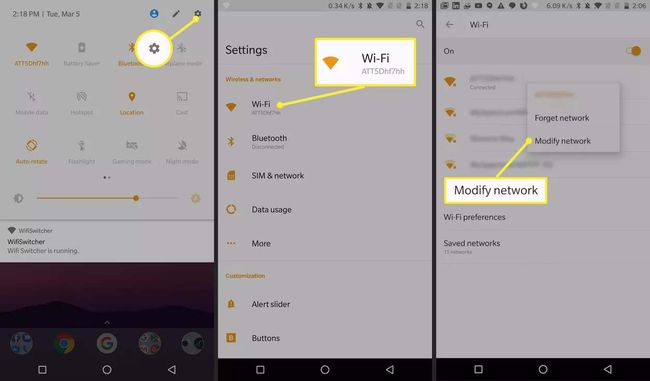
-
Rubinetto Opzioni avanzate e poi tocca DHCP.

-
Dal menu a comparsa, tocca Statico e poi tocca DNS 1. Digitare l'indirizzo DNS (ad esempio 8.8.8.8).
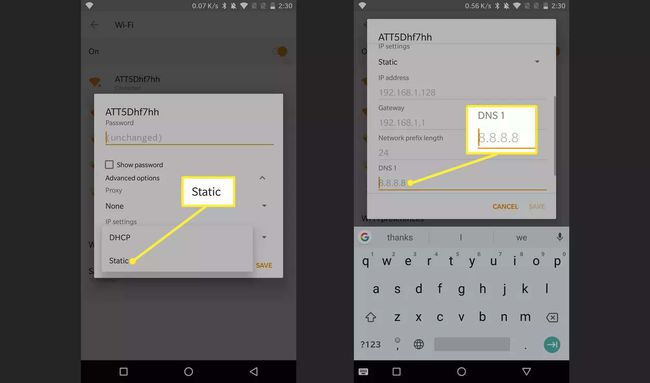
Rubinetto SALVA finire.
Segui il processo sopra con ogni rete wireless per la quale desideri utilizzare indirizzi DNS alternativi. Puoi anche configurare diversi server DNS per diverse reti Wi-Fi. Ad esempio, per la tua rete domestica, potresti utilizzare l'indirizzo DNS di Google di 8.8.8.8 e per un'altra rete, potresti utilizzare il OpenDNS indirizzo 208.67.220.220.
Potresti scoprire che un server DNS funziona meglio con una determinata rete wireless. Fortunatamente, con Android, puoi apportare tali modifiche alle configurazioni di rete.
Ulteriori informazioni sul DNS e sulla modifica dei server
DNS è l'acronimo di Domain Name System e funge da "rubrica telefonica" per Internet. È responsabile della traduzione dei domini (come lifewire.com) in indirizzi IP instradabili. Non devi ricordare 151.101.130.114 come indirizzo di lifewire.com ogni volta che visiti. Senza DNS, quegli indirizzi di dominio non potrebbero essere tradotti in instradabili Indirizzi IP. Ecco perché il DNS è importante.
Ogni dispositivo che richiede l'accesso al mondo esterno (la Wide Area Network, alias WAN) ha un server DNS (o due) che dice al tuo telefono come raggiungere un determinato indirizzo. Questi indirizzi sono quasi sempre associati al tuo operatore telefonico (come Verizon, AT&T o Sprint) o al rete senza fili usate.
I servizi DNS forniti dal tuo operatore telefonico o dalla rete Wi-Fi potrebbero non essere sempre i più veloci nella conversione dei domini in indirizzi IP. O peggio, potrebbero essere meno che sicuri. Tuttavia, non è possibile modificare il DNS dell'operatore di un dispositivo senza root. Tuttavia, è possibile modificare gli indirizzi DNS quando si è connessi a una rete wireless.
Considerando che le reti wireless sono spesso meno sicure delle reti dei gestori, potrebbe essere saggio cambiare i servizi DNS utilizzati.
I due servizi DNS gratuiti più popolari sono Google e OpenDNS. Entrambi funzionano ugualmente bene. Gli indirizzi sono:
Google: 8.8.4.4 e 8.8.8.8
OpenDNS: 208.67.222.222 e 208.67.220.220
